Cara Edit Gambar di Microsoft Edge
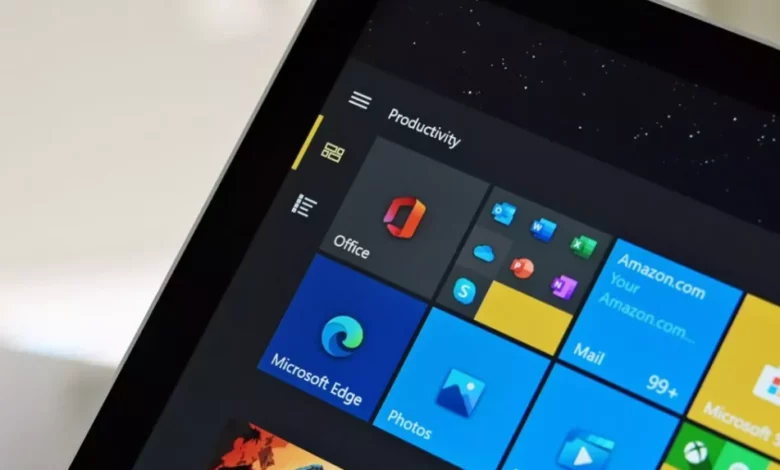
Cara Edit Gambar di Microsoft Edge – Microsoft Edge yang merupakan browser bawaan Windows memiliki editor gambar bawaan baru dan seperti namanya, fitur ini akan memungkinkan pengguna mengedit gambar apa pun dari web langsung di dalam browser web. Fitur ini sekarang diluncurkan sebagai bagian dari update terbaru.
Berbicara tentang fitur baru dari Microsoft Edge ini akan memungkinkan pengguna untuk membuat perubahan dasar yang diperlukan seperti cut, menyeseuaikan kecerahan, pencahayaan, saturasi, Rona, Bayangan, dll. Selain itu, editor gambar pada Edge ini juga memiliki fitur Mark-up yang berfungsi dengan mouse ,sentuh atau stilus yang izinkan pengguna memberi anotasi pada gambar.
Baca Juga: Perbaikan Masalah Umum PC dan Laptop, Mudah dan Bisa Sendiri
Ke depan, alat ini memungkinkan pengguna mengunduh langsung gambar yang diedit di PC mereka atau menyimpannya ke clipboard untuk memungkinkan mereka menempelkannya di mana pun mereka mau.
Jika kamu ingin mencoba fitur ini, kali ini wajib tekno akan memberikan informasi mengenai Cara Edit Gambar di Microsoft Edge. Langsung saja berikut ini adalah pembahasannya
Cara Edit Gambar di Microsoft Edge
- Pertama, unduh dan instal browser web Microsoft versi terbaru. kamu bisa melakukannya dengan menuju ke Setting, Pada Apps & Features, cari Microsoft Edge, dan perbarui.
- Setelah selesai, ikuti langkah-langkah di bawah ini
- Buka gambar, Kamu bisa menuju situs web mana pun yang memiliki gambar. Ini bisa berupa gambar thumbnail artikel atau situs web biasa dengan gambar.
- Cari tiga titik horizontal di sudut kanan atas
Editor gambar disembunyikan di dalam opsi menu baru yang muncul setelah kamu mengarahkan mouse ke bagian atas gambar. Di sini kamu harus memilih opsi Edit gambar - Buat perubahan yang diperlukan
Pada langkah selanjutnya, kamu harus memilih salah satu opsi dari atas dan kemudian melakukan perubahan. Misalnya, jika Anda ingin memotong gambar, pilih opsi cut lalu gunakan titik pada gambar untuk memotong gambar. Demikian pula, pilih Penyesuaian untuk mengubah kecerahan, pencahayaan, dll dari gambar. - Simpan perubahan
Editor gambar Edge memungkinkan pengguna untuk mengunduh gambar yang diedit ke PC atau menyimpannya di clipboard
Baca Juga: Cara Menggunakan Aplikasi Perekam Layar
Editor gambar bawaan
Demikianlah Cara Edit Gambar di Microsoft Edge. Update terbaru Microsoft Edge memungkinkan pengguna mengedit gambar sebelum mengunduh. Ini bisa berguna dalam berbagai situasi. Mengikuti langkah-langkah di atas akan membantu kamu untuk mengedit gambar secara cepat tanpa memerlukan perangkat lunak atau aplikasi pihak ketiga.





